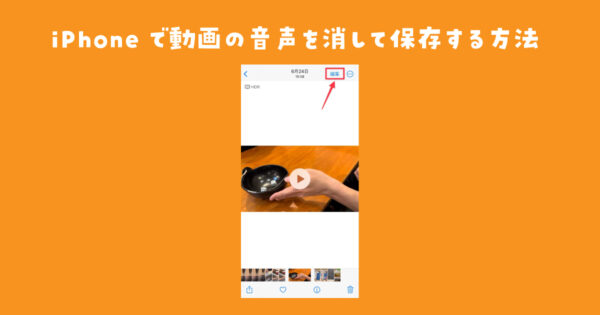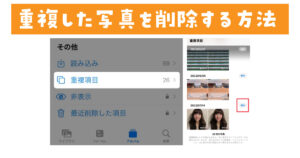以前Famiポートアプリの「ファミマフォト」を使ってスマホの写真をコンビニでプリントしてみた!という記事でiPhoneに入った写真をコンビニでプリントする方法を説明しましたが、先ほどPDFファイルをファミマでプリントしようと思ったら…違うアプリを使わないとダメなんですね。
ということで今回はiPhoneに入っているPDFファイルをコンビニでプリント(印刷)する方法を簡単に書いていこうと思います。
iPhoneに入っているPDFデータをコンビニで印刷する方法
まずコンビニですがセブンイレブンでPDFを印刷する方法と、ローソン・ファミマ・サークルK・サンクスなどで印刷する方法で使用するアプリが違います。今回はファミマのマルチコピー機でプリントする方法を試してみました。
アプリ経由でデータをアップロード〜コンビニで印刷
今回使用したアプリは「ネットワークプリント」になります。まずはコチラをダウンロードして会員登録を終わらせます。
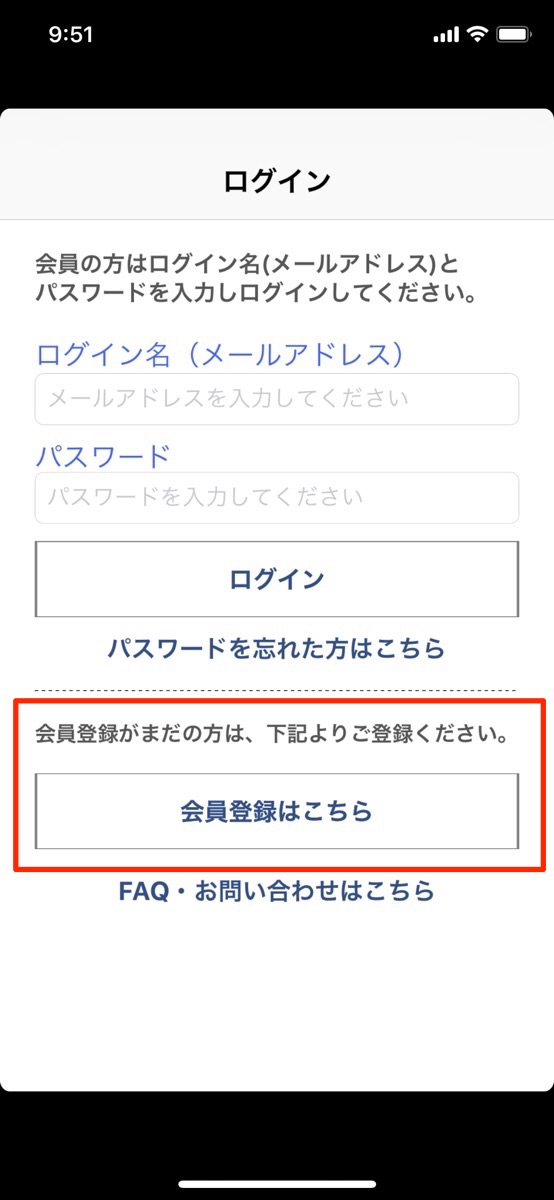
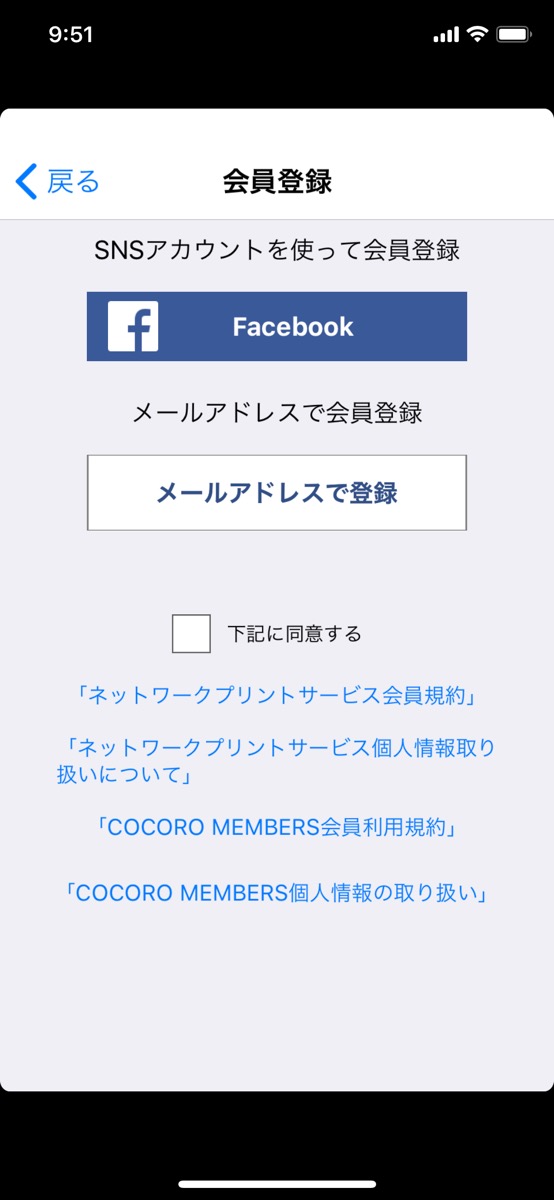
会員登録はFacebookを使っていると簡単に終わりますよ。
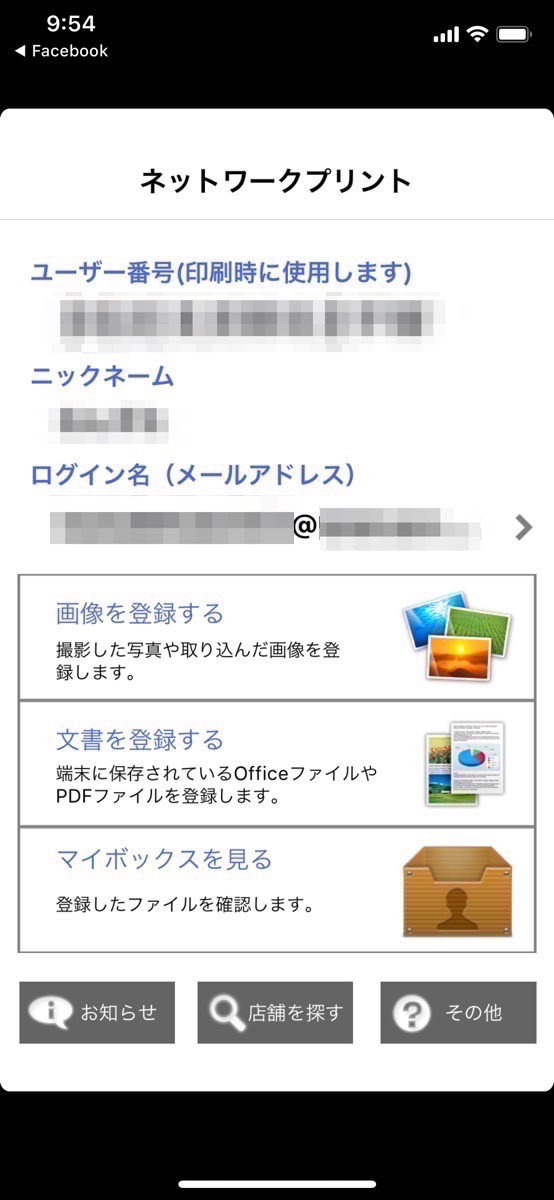
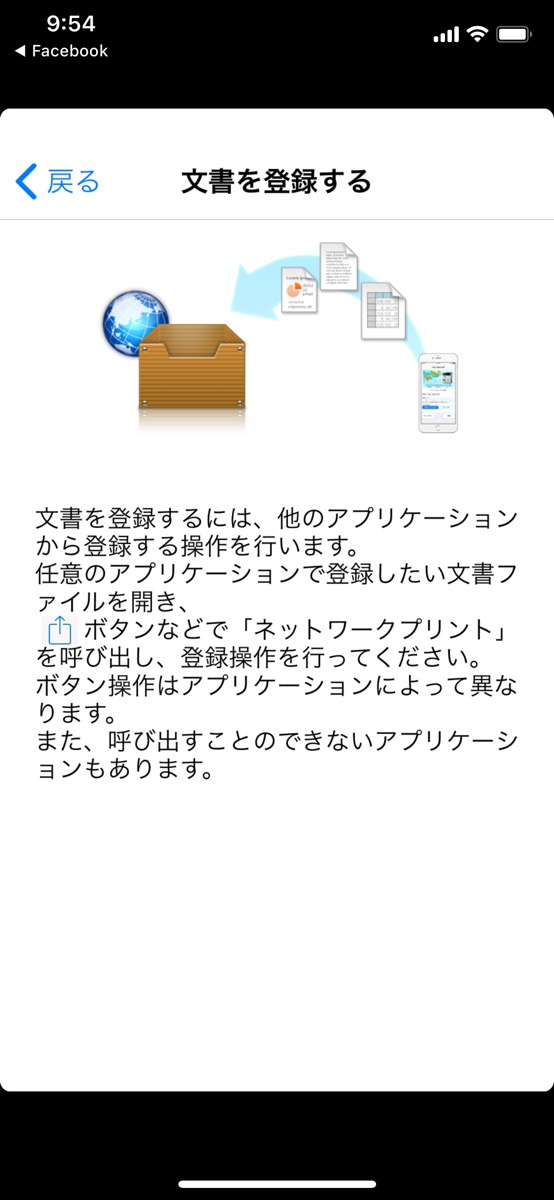
PDFファイルをプリントしたい場合は最初に「文書を登録する」必要があります。今回はファイルを保存してあるドロップボックスというアプリからファイルを選択してみます。
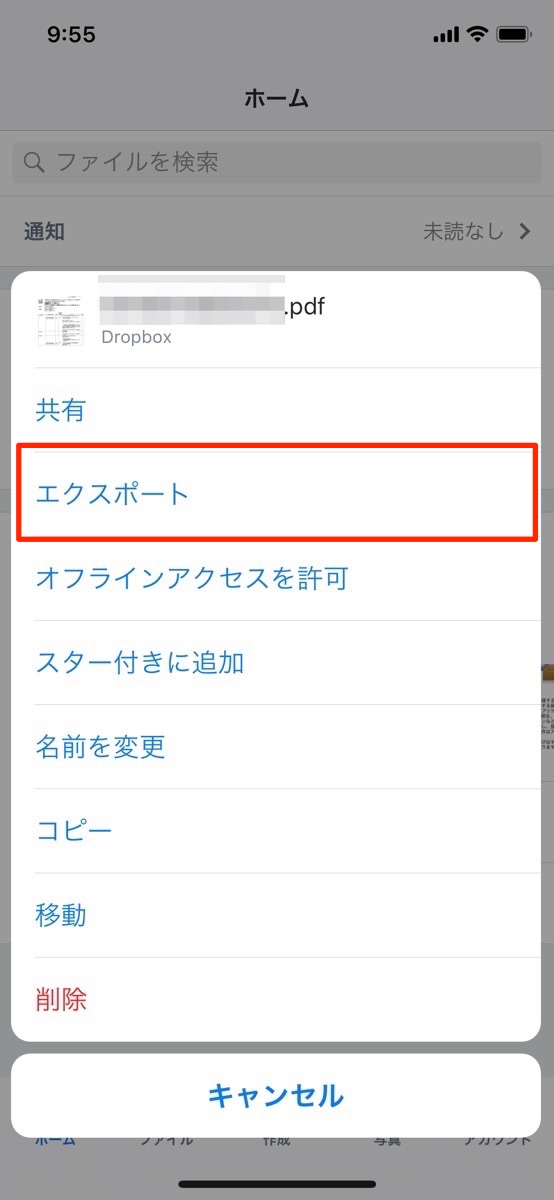
ドロップボックス側でファイルを選び「エクスポート」を選択します。
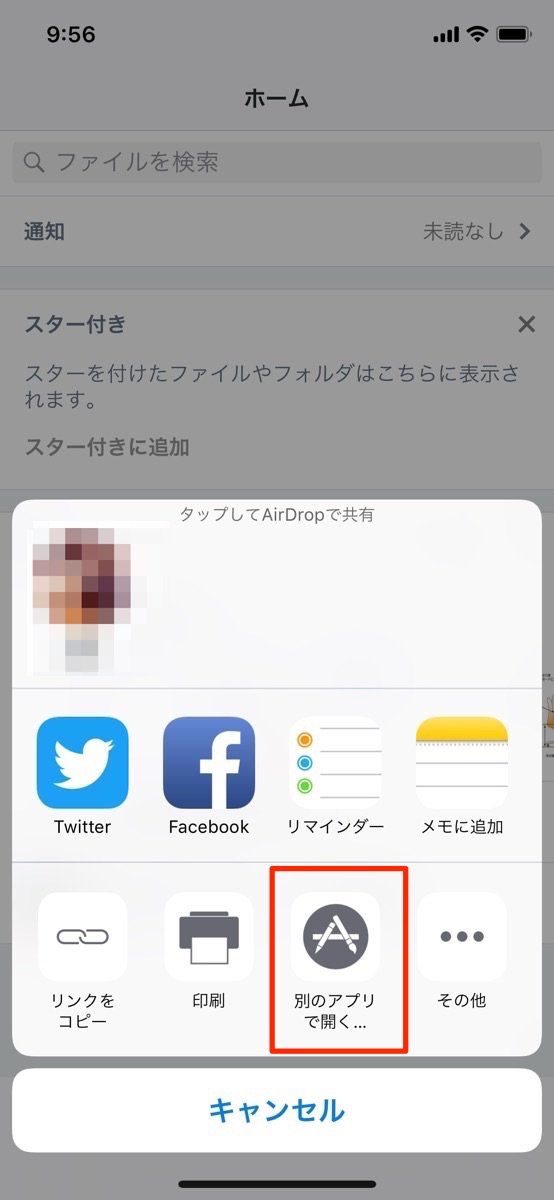
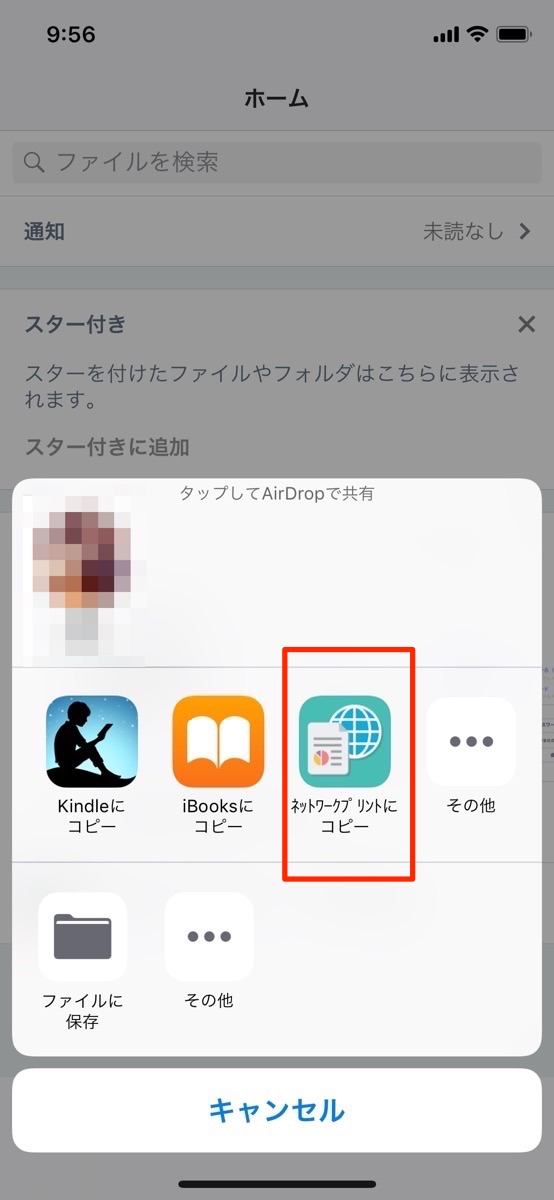
「別のアプリで開く…」を選択して「ネットワークプリントにコピー」をタップします。
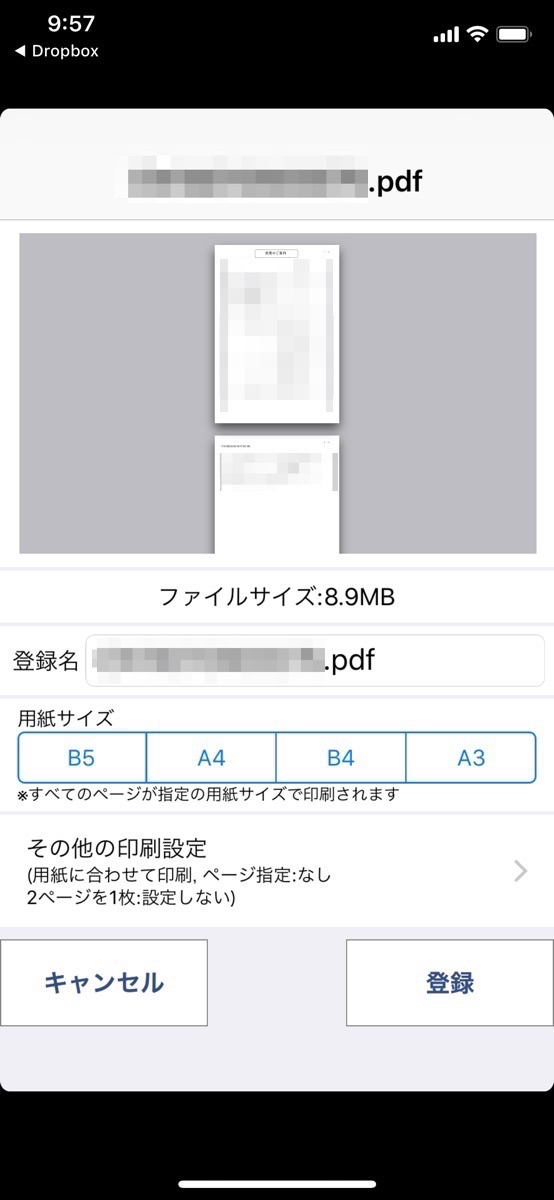
あとはネットワークプリント側で用紙サイズや印刷設定を決めて登録します。
ファミリーマートの店頭にあるマルチコピー機でプリント
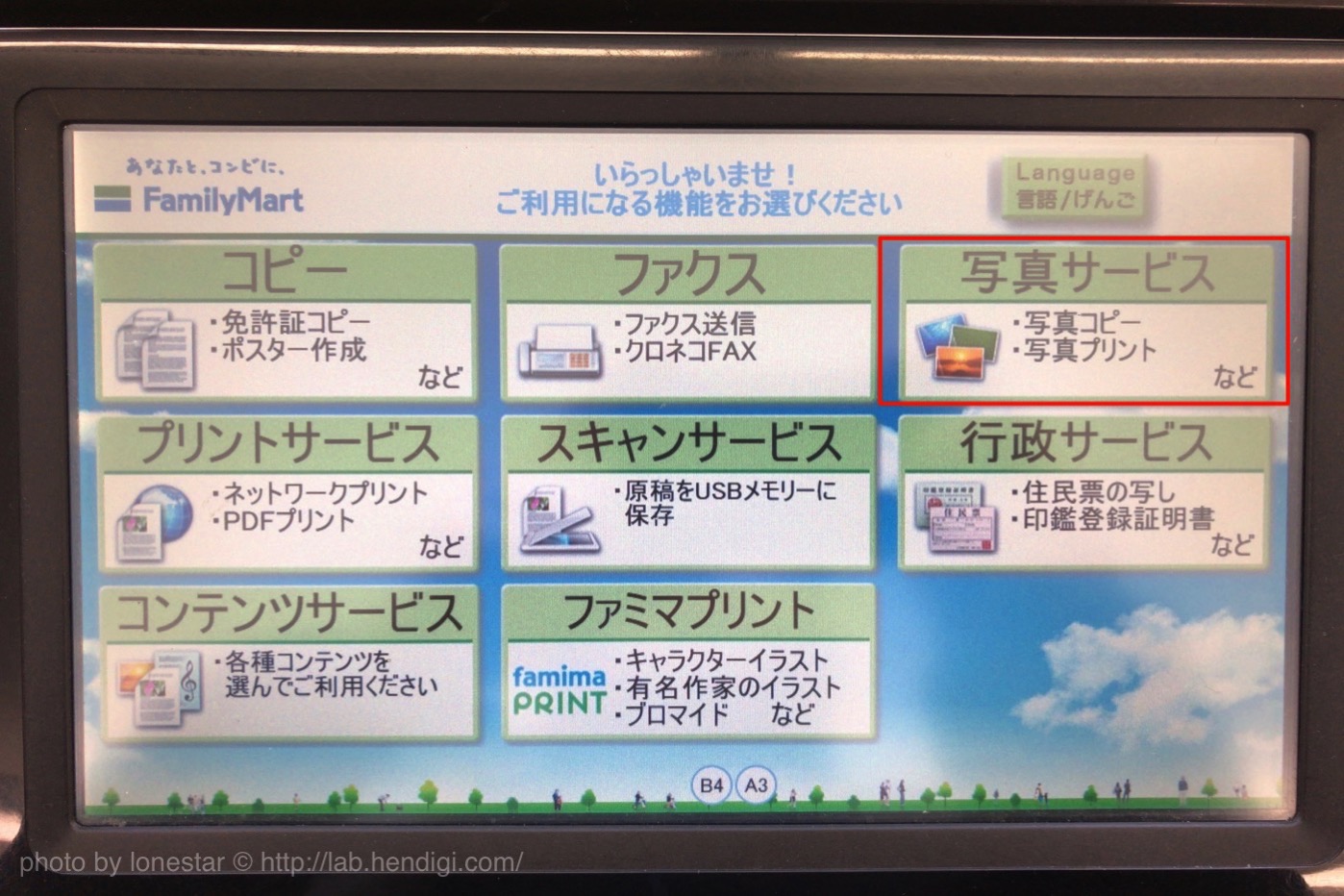
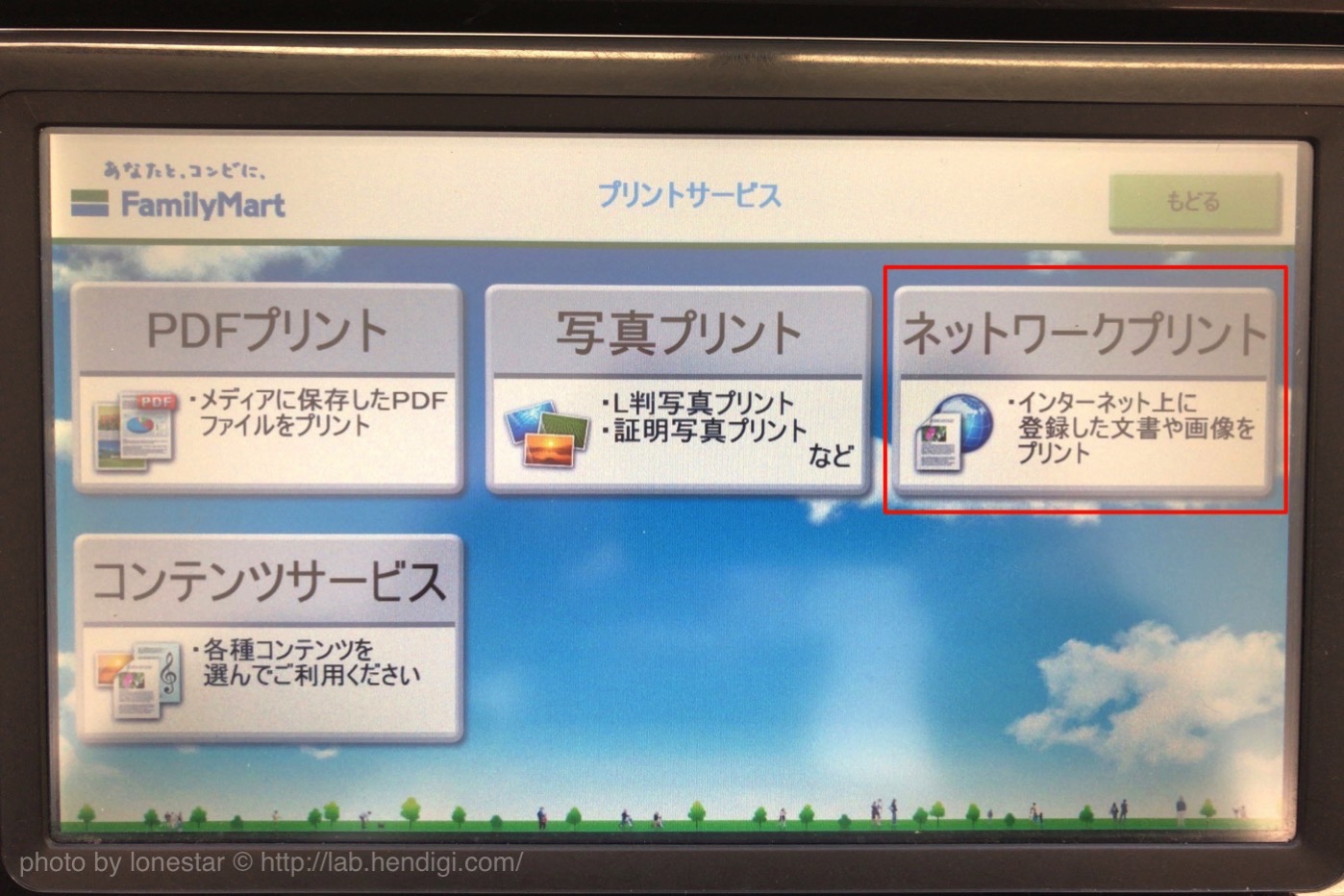
ネットワークプリントの設定&ファイルのアップロードが終わったらファミリーマートの店頭にあるマルチコピー機を操作してPDFファイルをプリントするだけです。写真サービス〜ネットワークプリントを選択。
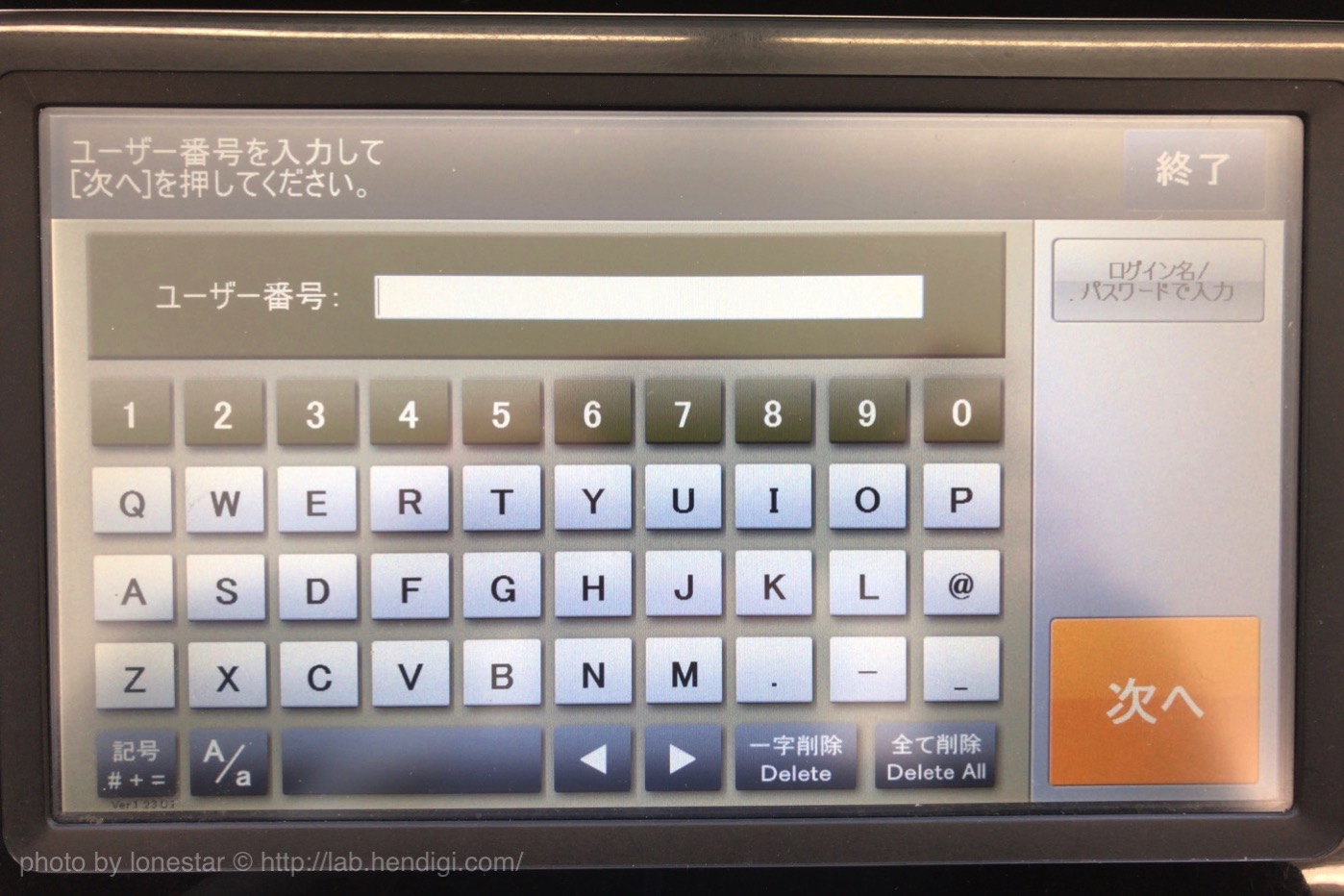
アプリ側に表示されている「ユーザー番号」を入力して「次へ」をタップ
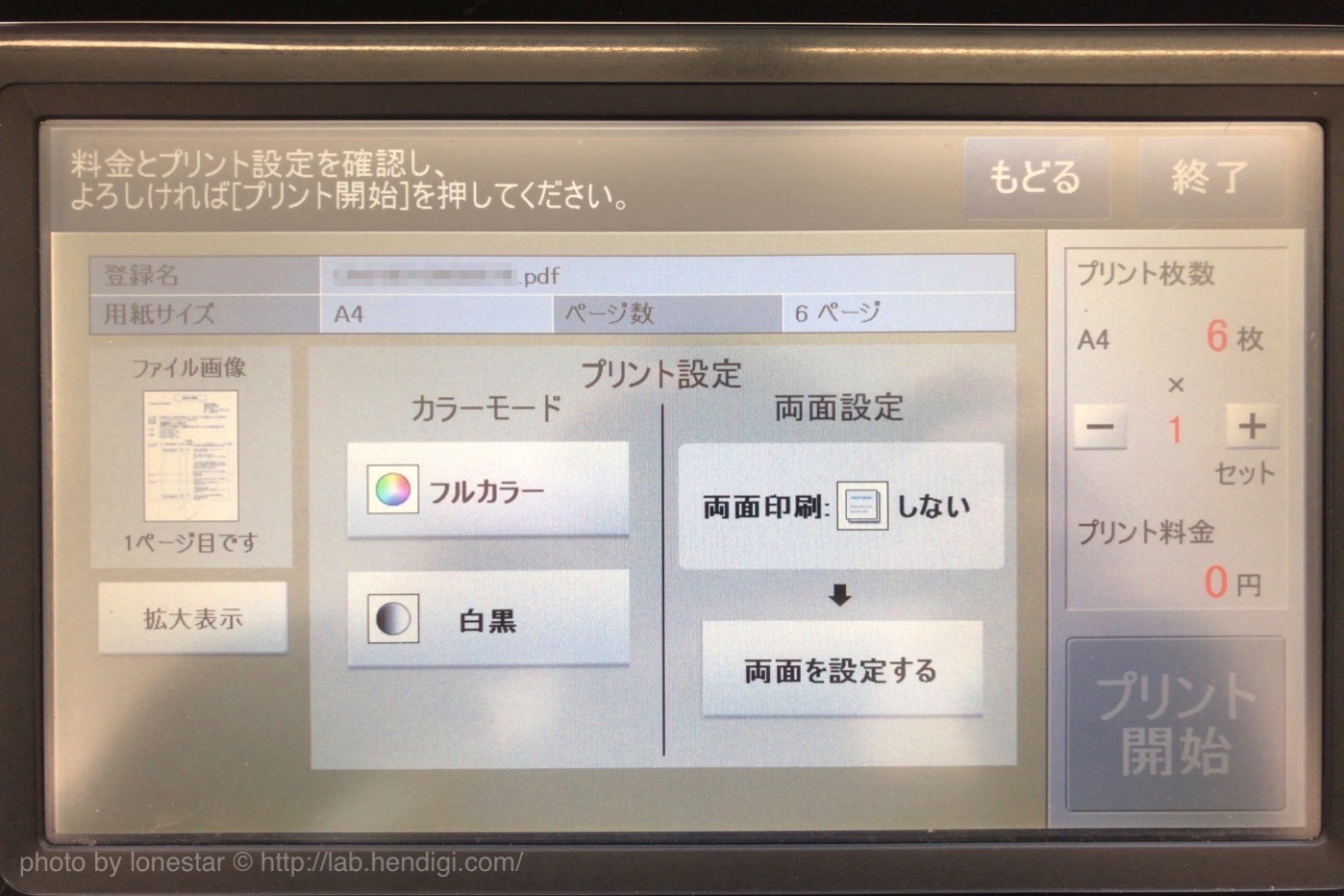
カラーモードやプリント枚数などを選択してプリント開始をタップします。これでPDFファイルをコンビニでプリントすることが出来ました!そこまで難しい事ではありませんが使い方を覚えておくと便利だと思ったので簡単に記事にしてみました。それじゃ!また!